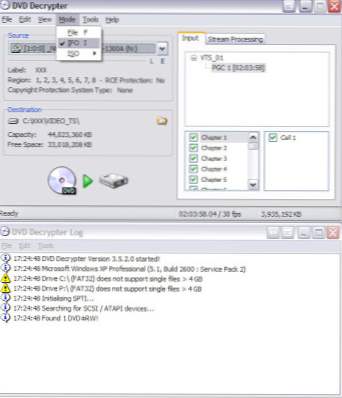
Dies ist ein klassisches Rezept für jeden PSP-Besitzer. Hier erfahren Sie, wie Sie DVD-Filme mit PSP Video9 und DVD Decrypter auf Ihre PSP konvertieren / kopieren.
am 05.07.06
Erforderliche Programme / Artikel:
-DVD Decrypter (google dafür)
-Film / DVD zum Rippen
-PSP Video 9 (http://www.pspvideo9.com)
-PSP
-Computer
Schritt 1. Installieren Sie den DVD-Entschlüsseler
Schritt 2. DVD-Entschlüsseler öffnen. Dann legen Sie Ihren DVD-Film auf (wenn Sie Ihre Festplatte bereits gespeichert haben, können Sie den Stammordner des Films auswählen). Gehen Sie außerdem zu Extras> Einstellungen, dann auf die Registerkarte IFO-Modus und ändern Sie die Dateifreigabe auf unbegrenzt.
Schritt 3. Gehen Sie zu Modus> Datei

Als Nächstes müssen wir den Movie-Stream (in Rot) (falls mehrere vorhanden sind) und die Kapitel (in Gelb) auswählen, die wir kopieren möchten. In meinem Beispiel zerreiße ich nur die Kapitel 1 - 4.

Klicken Sie dann auf die Registerkarte Stream Processing. Klicken Sie unbedingt auf "Stream-Verarbeitung aktivieren". Ich bewahre nur das Hauptvideo und das Hauptaudio auf. Daher werde ich den Untertitel-Stream deaktivieren und sicherstellen, dass Video und Audio die richtigen Sprachen sind und die Option "Direct Stream Copy" haben. Dadurch werden Audio und Video in einer VOB-Datei zusammengefasst, die von PSP Video 9 konvertiert werden kann.

Klicken Sie einfach auf die Schaltfläche Brennen und lassen Sie DVD Decrypter sein Ding machen!
Dies kann zwischen 5 Minuten und 25 Minuten dauern (für ganze Filme) und abhängig von den Spezifikationen Ihres Computers.
ANMERKUNGEN:
-wenn Sie Probs mit aufgespaltenen Dateien haben, wechseln Sie zu DVD Decrypters Tools> Einstellungen> Registerkarte IFO-Modus. Ändern Sie dann die Option Dateifreigabe auf KEINE.
Wenn Sie versuchen, einen Film mit mehr als 4 GB zu rippen und über eine FAT32-Partition verfügen, können Sie dies nicht tun, da für FAT32-Partitionen eine Dateigröße von 4 GB gilt. Um dies zu vermeiden, konvertieren Sie Ihre Laufwerke in NTFS (lesen Sie jedoch FAT32 nach.) vs NTFS vorher !!)
-so auch wenn Ihr Film nicht 29,97 fps ist, werden Sie Synchronisierungsfehler / Probs in PSP Video 9 erhalten, Sie müssen die Framerate in 29.97 konvertieren.
Kodieren Sie Ihre VOB / Movie-Dateien mit PSP Video 9 in das PSP-Format .mp4
Schritt 1. Öffnen Sie PSP Video. 9. Klicken Sie auf die Registerkarte Setup. Bevor wir etwas tun, können wir ein neues Profil einrichten, das zum Kodieren von Filmen verwendet wird. Dies erleichtert das Kodieren einer großen Anzahl von Dateien nachts mit denselben Einstellungen. Hier ein Beispiel, wie mein Profil aussieht, das ich für Widescreen-Filme verwende. Mein Vorschlag ist, mit einigen Dateien herumzuspielen, um die idealen Einstellungen zu finden.
Ich stelle mein Video so ein, dass es auf einer Firmware-Firmware der Version 1.5 funktioniert (AVC, Version 2.0 und höher wird nicht unterstützt), daher verwende ich das SP-Video. Auch ein Hinweis, PSP Video 9 funktioniert einwandfrei in Vista Beta 2, Screenshots in Vista.

Schritt 2. Konvertieren Sie Ihren Film mit PSP Video 9,
Klicken Sie in PSP Video 9 auf die Registerkarte Konvertieren und wählen Sie Neuer Job. Wählen Sie dann Ihre Film- / Video-Datei (.VOB-Datei aus dem obigen Beispiel) und klicken Sie auf OK. Geben Sie dann den Namen ein, den Ihr Film auf Ihrer PSP anzeigen soll, sowie das zu verwendende Kodierungsprofil (das gerade erstellte). Klicken Sie dann auf Start und lassen Sie PSP Video seine Sache tun.


Schritt 3. Endlich das wahre Endergebnis!
Kopieren Sie Ihre Filmdatei zur Ansicht auf Ihre PSP! Öffnen Sie einfach PSP Video und klicken Sie auf die Registerkarte Kopieren. Stellen Sie sicher, dass Ihre PSP über ein USB-Kabel mit Ihrem PC verbunden ist! und dann einfach auf die Filmdatei klicken und auf PSP kopieren.


